Quel gestionnaire de fichiers pour Android ?
Sur le Galaxy Note 3 est installé par défaut un gestionnaire de fichiers qui permet de parcourir le contenu de la carte mémoire ou de la carte MicroSD additionnelle. Si le gestionnaire de fichiers préinstallé sur votre Android ne vous satisfait pas en termes de fonctionnalités ou d’ergonomie, vous pouvez télécharger un autre gestionnaire sur Google Play Store, tels qu’ASTRO Gestionnaire de fichiers, ES Explorateur de fichiers ou OI File Manager.
Ouvrez l’application Mes fichiers symbolisée par l’icône suivante. L'application se trouve dans le dossier Samsung.
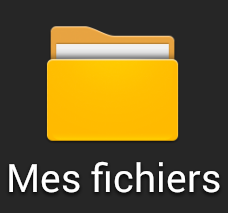
Ce gestionnaire de fichiers vous propose d’accéder directement à certains fichiers usuels tels que les photos, vidéos et musiques par exemple. Appuyez sur Tout pour parcourir le dossier /sdcard sans limitation.
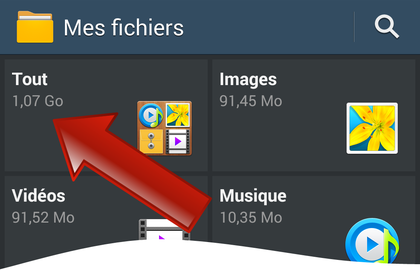
Si vous disposez d’une carte MicroSD additionnelle (facultative), vous verrez deux dossiers :
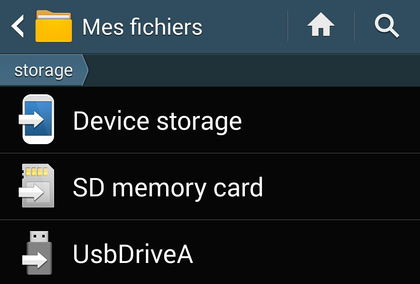
Device storage : concerne la mémoire du téléphone (/sdcard)
SD memory card : concerne la carte MicroSD (/storage/extSdCard)
UsbDriveA : Ce menu apparaît uniquement lorsque vous connectez une clé USB au téléphone.
Entrez dans le dossier Device storage. Maintenez une pression longue sur un fichier de sorte à le sélectionner puis appuyez sur le bouton Menu du téléphone.
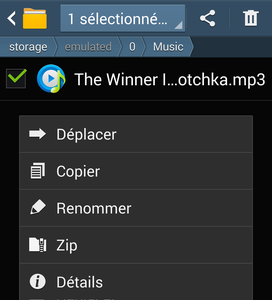
L'icône à côté de la poubelle permet d’envoyer le fichier sélectionné par e-mail, SMS, Gmail ou sur les réseaux sociaux.
La poubelle permet de supprimer définitivement le fichier (ou dossier) de la mémoire.
Déplacer : permet de déplacer le fichier (ou dossier) dans un autre dossier de la carte mémoire.
Copier : permet de copier le fichier (ou dossier) en vue de le coller dans un autre dossier de la mémoire. Le fichier d’origine est conservé.
Couper : permet de « couper » le fichier (ou dossier) en vue de le coller dans un autre dossier de la mémoire. Le fichier d’origine est supprimé.
Coller : permet de « coller » dans un nouveau dossier un fichier préalablement copié ou coupé.
Renommer : permet de renommer le fichier (ou dossier).
Zip : permet de compresser un ou plusieurs fichiers dans un unique fichier dont l'extension est *.zip.
Détails : permet de connaître la taille du fichier (ou dossier) et ses caractéristiques (date et heure de la dernière modification).
Lorsqu'aucun fichier n'est sélectionné, un appui sur le bouton Menu du téléphone offre de nouvelles options, parmi lesquelles Paramètres.
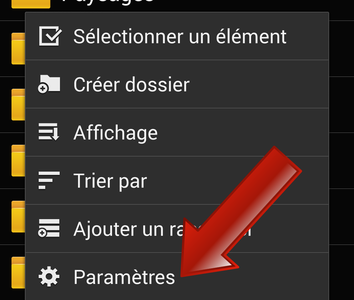
L’option Afficher les fichiers masqués permet, comme son nom l’indique, d’afficher au sein de l’application Mes Fichiers, les dossiers et fichiers cachés.
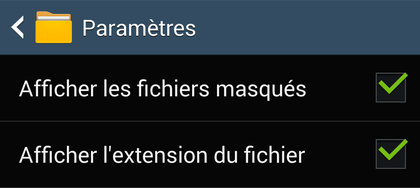
 Sous Android, les fichiers et les dossiers cachés commencent par un point (par exemple, .mondossier).
Sous Android, les fichiers et les dossiers cachés commencent par un point (par exemple, .mondossier).